メインウィンドウ
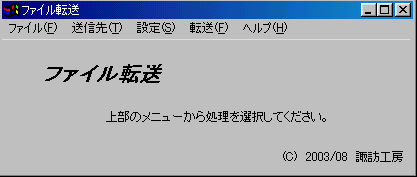
インストールされたftrフォルダーを開き、フォルダーの中のftr.exeをダブルクリックしてください。メインウィンドウが表示されます。【終了】
メインウィンドウ
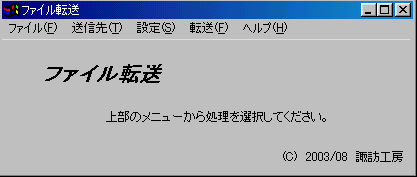
メインウィンドウ上部の『ファイル(F)』メニュー、「終了(X)」を選択しクリックします。ウィンドウ右上部のXボタンをクリックしても終了できます。 終了確認のウィンドウが表示されます。終了するなら「はい」を、キャンセルするなら「いいえ」を選択してください。【送信先登録】

ftrでは、ファイルを送信する前に送信先を予め登録しておく必要があります。 メインウィンドウ上部の『送信先(T)』メニュー、「送信先登録(R)」を選択しクリックします。【モデム設定】
「送信先登録」のウィンドウが表示されます。
■送信先登録ウィンドウの操作
新たに送信先を登録する場合には、送信先、電話番号を入力し追加ボタンをクリックします。リストの最後に追加登録されます。
登録済みの内容を修正したい場合には、送信先一覧リストの中から修正したい送信先を選択します。選択した送信先の内容が送信先・電話番号欄にも表示されますので、送信先・電話番号欄の内容を変更します。キー入力に対応して送信先一覧リストの内容も変更されます。
最後に保存をクリックしてシステムに登録します。保存をクリックしない限りシステムには登録されませんので注意してください。
〔 送 信 先 〕
送信先名を入力します。20文字まで入力可能です。
〔 電話番号 〕
当該送信先の待ち受け電話番号を入力します。
ファイル送信の時、ここで入力した電話番号に電話を掛けます。
《追加》
送信先一覧リストの最後に〔 送 信 先 〕・〔 電話番号 〕に入力された内容を追加します。
《保存》
送信先一覧リストに表示されている内容でシステムに保存します。確認ウィンドウが表示されますので、登録するなら「はい」をキャンセルするなら「いいえ」を選択します。
《キャンセル》
保存しないでウィンドウを閉じます。
《挿入》
送信先一覧リスト上で現在選択されている送信先の前に空白行を挿入します。
《上へ移動》
送信先一覧リスト上で現在選択されている送信先を一つ上の行に移動します。
《下へ移動》
送信先一覧リスト上で現在選択されている送信先を一つ下の行に移動します。
《削除》
送信先一覧リスト上で現在選択されている送信先を削除します。削除実行の確認ウィンドウは表示されませんので注意してください。
《一括削除》
現在システムに登録されている内容を全て削除します。実行の確認ウィンドウが表示されますので、削除して良いなら「はい」を、キャンセルなら「いいえ」を選択します。
送受信に使用するモデムに関する設定を行います。
モデムが接続された通信ポート、パソコンとモデム間の通信速度を一覧から選択します。
通信ポートをクリックして選択します 通信速度をクリックして選択します 「コントロールパネル」の「モデムのプロパティ」を表示します。
接続しているモデムの通信ポートを調査する時に便利です。
ファイルを送信あるいは受信します。
送信する場合には「ファイル送信」を、ファイルを(待ち受け)受信する場合には「ファイル受信」を選択します。
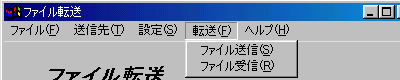 ■ファイル送信操作
■ファイル送信操作
「ファイル送信」を選択すると送信ウィンドウが開きます。
送信先の選択、ならびに送信するファイルを選択し、送信開始ボタンでファイルを送信します。
〔 送 信 先 〕
「送信先登録」にて登録した送信先がリスト表示されますので、一覧から送信先を選択します。
〔 送信ファイル一覧 〕
ファイル選択ボタンの操作で選択された送信ファイルのパス名がリスト表示されます。
《ファイル選択》
このボタンをクリックするとファイル選択ダイヤログウィンドウが開きますので、送信したいファイルをダイヤログウィンドウで選択します。選択したファイルのパス名が〔 送信ファイル一覧 〕に追加されます。
複数のファイルを選択することができます。
《選択解除》
〔 送信ファイル一覧 〕に表示されたファイル名をマウスで選択し、このボタンをクリックすると、当該ファイルがファイル一覧から取り除かれます。
《送信開始》
〔 送 信 先 〕で選択された送信先に向けてファイルの送信処理を開始します
《戻る》
ファイル送信をキャンセルし、送信ウィンドウを閉じます。
■ファイル受信操作
「ファイル受信」を選択すると受信ウィンドウが開きます。
受信したファイルを格納するフォルダーを選択し、受信開始ボタンで、送信側から接続してくるのを待ち受けます。
〔 受信ファイル保存先 〕
受信したファイルを格納するフォルダーを指定します。
《参照》
受信したファイルを格納するフォルダーを選択します。
《受信開始》
送信側から接続してくるのを待ちます。(待ちうけ受信)
送信側からの接続を確立するとファイル転送プロトコルに従いファイルの受信を行います。
受信したファイルは、〔 受信ファイル保存先 〕で指定したフォルダーに格納します。
《戻る》
ファイル受信をキャンセルし、受信ウィンドウを閉じます。